Мицрософт Теамс пречице на тастатури које ће вам помоћи да радите паметно
Мицрософт Теамс(Microsoft Teams) се појавио као крајњи избор за управљање послом и рад на даљину. Поред богатих функција, такође је препун корисних пречица на тастатури које помажу корисницима да се крећу кроз функције Теамс(Teams) . У овом посту ћемо видети неколико Мицрософт Теамс пречица на тастатури које(Microsoft Teams keyboard shortcuts) ће вам помоћи да радите ефикасније.

Мицрософт Теамс пречице на тастатури(Teams keyboard shortcuts)
Данас постоји значајна промена у начину на који радимо и учимо. Све више људи се брзо сели на посао из кућног окружења. Ова промена је приморала чак и некадашње путнике да управљају својим послом на даљину. Добра вест је да људска популација учи да држи корак са кризом. У таквим ситуацијама користите ове пречице да бисте се и даље повезали, сарађивали и обавили више посла.
1] Цтрл + Схифт + М
Можете да користите ову пречицу да искључите себе (и друге у домету микрофона)
2] Цтрл + Схифт + О
Ова пречица вам омогућава да укључите или искључите камеру
3] Цтрл + Н
Покреће нови разговор, када је омогућен.
4] Цтрл + / –
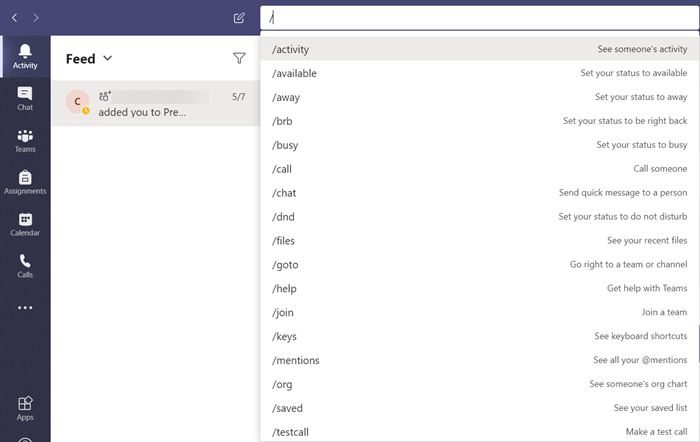
Чини видљивим све команде које можете користити за лак приступ садржају, постављање статуса или навигацију до различитих локација.
5] Цтрл + О

Нуди прилагање датотеке преко ОнеДриве(OneDrive) -а или директно са вашег рачунара.
6] :Реч

Откуцајте двотачку ':' одмах након чега следи реч да бисте отворили таблу са емоџијима. Овде можете пронаћи листу додатних емоџија.
7] Цтрл + 1+ 2 + 3

Помаже вам да се крећете горе-доле по левој навигационој шини. На пример, Цтрл(Ctrl) + 1 вас води до „ Фид активности(Activity feed) “, Ctrl +2 пребацује на ћаскање(Chat) , док Цтрл(Ctrl) + 3 води на страницу тимова(Teams) .
8] Цтрл + Е
Омогућава брзо пребацивање на траку за претрагу која се налази на врху прозора тимова .(Teams)
9] Цтрл+.
Прикажите(Display) додатне пречице у тимовима(Teams) .
10] ^ –
Користите(Use) ове тастере и притисните тастер са стрелицом да бисте уредили последњу послату поруку. Нема потребе за приступ менију „ Још радњи(More actions) “ (видљиво као 3 хоризонталне тачке)
Надам се да помаже!
Related posts
13 најбољих пречица на тастатури за Мицрософт тимове
Како додати Зоом у Мицрософт Теамс
Како инсталирати Мицрософт Теамс на Линук и мацОС
Како похвалити некога у Мицрософт тимовима за добро обављен посао
Пропуштате, замолите свог администратора да омогући Мицрософт тимове
Како послати хитну или важну поруку у Мицрософт тимовима
Како филтрирати феед активности Мицрософт Теамс-а
Микрофон не ради у Мицрософт тимовима на Виндовс 11/10
Како креирати картице у Мицрософт тимовима
Дељење видеа је онемогућио администратор у Мицрософт тимовима
Поправите грешку Мицрософт Теамс цаа70004 у оперативном систему Виндовс 11/10
Зоом вс Мицрософт Теамс вс Гоогле Меет вс Скипе
Поправка: Мицрософт тимови не могу да учитавају или шаљу слике у ћаскање
Најбоље апликације за продуктивност за Мицрософт тимове
Како променити слику тима у Мицрософт тимовима
Како користити апликације ИП камере са Мицрософт Теамс-ом и Скипе-ом
Како закључати састанке у Мицрософт тимовима
10 најбољих савета и трикова за Мицрософт тимове који ће вам помоћи да извучете најбоље из тога
Мицрософт тимови се не ажурирају аутоматски
Како направити анкету у Мицрософт тимовима?
